Apa Itu Cyberduck dan Bagaimana Cara Menggunakannya?

Cyberduck adalah satu solusi praktis yang bisa mempermudah tugas mengelola file dan data dengan efisien. Kalau kamu sering berkutat dengan web hosting, transfer file, atau manajemen data, memahami cara kerja Cyberduck bisa jadi keahlian yang sangat bermanfaat.
Apa Itu Cyberduck?
Cyberduck adalah aplikasi file transfer yang membantu kamu mengelola file di berbagai server dan penyimpanan cloud.
Dilansir dari situs resminya, Cyberduck mendukung berbagai protokol seperti FTP, SFTP, dan WebDAV, serta terhubung dengan layanan penyimpanan cloud populer seperti Amazon S3, Google Drive, dan Dropbox. Baik kamu ingin meng-upload atau mengunduh file, aplikasi transfer file ini memungkinkan koneksi ke berbagai protokol.
Dalam konteks web hosting, software ini berperan sebagai alat yang sangat membantu untuk memindahkan dan mengelola konten situs web. Misalnya, ketika kamu ingin meng-upload file seperti gambar, video, atau dokumen, Cyberduck membuat proses ini menjadi lebih cepat dan mudah dilakukan.

Bagaimana Cara Menggunakan Cyberduck?
Setelah memahami apa itu Cyberduck, sekarang saatnya untuk mempelajari cara menggunakannya. Berikut adalah panduan singkat menggunakan Cyberduck.
#1. Mengunduh dan Menginstal Cyberduck
Langkah pertama tentu saja adalah mengunduh dan menginstal aplikasi Cyberduck. Kunjungi situs Cyberduck.io dan pilih versi yang sesuai dengan sistem operasi yang kamu gunakan, baik Windows maupun macOS.
Setelah unduhan selesai, lakukan langkah instalasi sesuai sistem operasi yang kamu gunakan:
- Mac: Seret file Cyberduck.app ke folder Applications.
- Windows: Ikuti instruksi wizard untuk menyelesaikan instalasi.
Catatan: Jika kamu mengunduh dari App Store, versi tersebut berbayar, tetapi kamu bisa mengunduh versi gratis di luar App Store dengan opsi donasi opsional.
#2. Membuat Koneksi ke Server
Setelah aplikasi terpasang, langkah berikutnya adalah membuat koneksi ke server yang ingin kamu kelola. Berikut langkah-langkahnya:
- Buka aplikasi.
- Klik tombol Open Connection di pojok kiri atas.
- Pilih protokol yang sesuai dari daftar drop-down (misalnya, FTP, SFTP, WebDAV).
- Masukkan detail server yang diperlukan: alamat server (IP atau nama domain), username, dan password.
- Klik Connect untuk terhubung.
#3. Mengelola File dan Folder
Setelah terhubung ke server, kamu akan melihat daftar file dan folder di server tersebut. Berikut beberapa hal yang bisa kamu lakukan:
- Mengunggah File: Cukup seret dan lepaskan (drag and drop) file dari komputermu ke jendela Cyberduck, atau klik kanan di area kosong dan pilih Upload.
- Mengunduh File: Pilih file yang ingin diunduh, seret ke folder di komputermu, atau klik kanan dan pilih Download.
- Menghapus File: Pilih file yang ingin dihapus, klik kanan, lalu pilih Delete.
- Membuat Folder Baru: Klik kanan di area kosong dan pilih New Folder untuk membuat folder baru di server.
#4. Menggunakan Fitur Tambahan
Selain fitur dasar, aplikasi transfer file ini juga memiliki beberapa fitur tambahan yang bisa kamu manfaatkan:
- Edit File Secara Langsung: Klik kanan pada file dan pilih Edit. Cyberduck akan mengunduh file ke komputermu, membuka dengan editor teks, dan mengunggahnya kembali setelah kamu menyimpan perubahan.
- Menambahkan Bookmark: Jika kamu sering terhubung ke server yang sama, kamu bisa menyimpan alamat server tersebut sebagai bookmark untuk akses cepat. Klik menu Bookmark dan pilih New Bookmark, lalu simpan informasinya.
- Mengelola Banyak Koneksi: Software ini memungkinkan kamu untuk terhubung ke beberapa server sekaligus, jadi kamu bisa mengelola banyak koneksi dalam satu waktu. Cukup buka koneksi baru untuk server lain, dan jendela baru akan terbuka untuk manajemen file.
#5. Menyesuaikan Pengaturan
Untuk meningkatkan pengalaman penggunaan, kamu bisa menyesuaikan beberapa pengaturan berikut:
- Preferensi: Klik “Cyberduck” di menu atas dan pilih Preferences untuk mengatur koneksi, editor default, dan tampilan antarmuka.
- Keamanan: Pastikan menggunakan opsi enkripsi saat terhubung ke server untuk menjaga keamanan data.
#6. Mengatasi Masalah Umum
Saat menggunakan aplikasi ini, tentu kadang-kadang ada saja kendala yang muncul. Beberapa masalah umum yang mungkin kamu temui bisa diatasi dengan cara ini:
- Koneksi Terputus: Periksa koneksi internetmu atau pastikan informasi koneksi sudah benar.
- Kesalahan Autentikasi: Pastikan username dan password yang kamu masukkan sudah benar.
- File Tidak Dapat Diunggah/Diunduh: Periksa izin file di server untuk memastikan tidak ada batasan yang menghambat proses tersebut.
Mengapa Harus Menggunakan Cyberduck?
Ada banyak alasan mengapa aplikasi transfer file ini menjadi pilihan favorit bagi para pengembang web, desainer, dan profesional IT. Berikut beberapa keunggulan Cyberduck:
#1. Antarmuka Ramah Pengguna
Software ini dirancang dengan antarmuka yang sangat intuitif. Baik kamu pengguna baru atau yang sudah berpengalaman, mengelola file di server atau penyimpanan cloud akan terasa lebih mudah dan cepat.
#2. Dukungan Berbagai Protokol dan Layanan
Salah satu keunggulan aplikasi transfer file ini adalah kemampuannya untuk terhubung dengan banyak layanan dan protokol seperti FTP, SFTP, WebDAV, Amazon S3, Google Drive, Dropbox, dan Microsoft Azure. Jadi, kamu bisa dengan mudah mengakses file dari server atau layanan penyimpanan cloud favoritmu.
#3. Keamanan yang Kuat
Saat kamu menggunakan aplikasi ini, data yang kamu transfer dijamin aman. Aplikasi ini mendukung enkripsi SSL/TLS serta SFTP dan menyediakan berbagai opsi autentikasi seperti kunci publik dan autentikasi dua faktor. Jadi, kamu bisa merasa tenang bahwa data kamu terlindungi selama proses transfer.
#4. Fitur Bookmarks dan Sinkronisasi
Dengan fitur bookmarks, kamu bisa menyimpan alamat server yang sering kamu gunakan. Kamu juga bisa menyinkronkan folder lokal dengan server agar selalu up-to-date, menghemat waktu dan memudahkan akses ke file yang kamu perlukan.
#5. Integrasi dengan Editor Eksternal
Kalau kamu perlu mengedit file yang ada di server, software ini memungkinkan kamu untuk langsung melakukannya tanpa harus mengunduhnya terlebih dahulu. Ini sangat membantu dalam meningkatkan efisiensi kerja, terutama jika kamu sering melakukan pengeditan.
#6. Mendukung Pengaturan CDN
Jika kamu mengelola distribusi konten global, Cyberduck memudahkan pengelolaan CDN seperti Amazon CloudFront dan Akamai. Ini akan mempercepat akses pengguna dari berbagai lokasi, memberikan pengalaman yang lebih baik.
#7. Gratis dan Open-source
Salah satu hal terbaik tentang Cyberduck adalah aplikasinya gratis dan bersifat open-source. Dengan lisensi GPL, siapa pun bisa ikut berkontribusi dalam pengembangannya. Kamu tidak perlu khawatir soal biaya, dan jika mau, kamu bisa mendukung pengembang dengan donasi opsional.
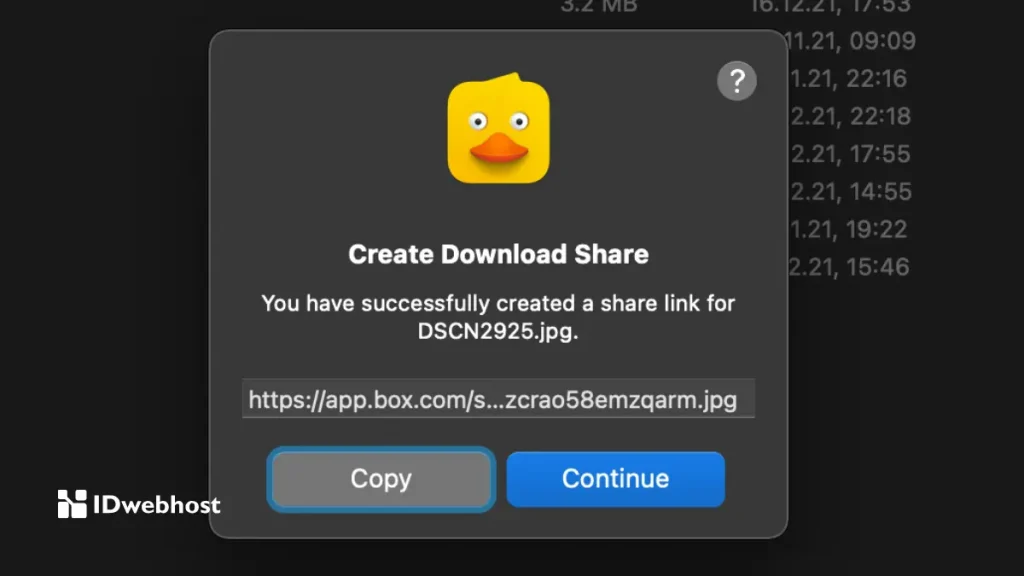
Baca Juga: Pentingnya Daily Backup: Amankan Data Bisnis Sekarang!
Kesimpulan
Cyberduck adalah solusi bagi kamu yang membutuhkan alat yang handal untuk mengelola file di server. Dengan berbagai fitur dan dukungan protokol serta keamanan yang kuat, aplikasi ini sangat cocok digunakan baik oleh pemula maupun profesional.
Namun, kelancaran dalam mengelola situs web juga bergantung pada hosting yang berkualitas. Layanan hosting yang cepat, aman, dan berfitur lengkap dapat mendukung kelancaran proses transfer data dan file di situs web kamu.
Jadi, jika kamu ingin memaksimalkan kinerja situs web dan manajemen file tanpa hambatan, pastikan untuk memilih hosting terbaik dari IDwebhost.


